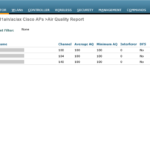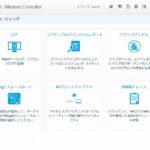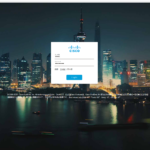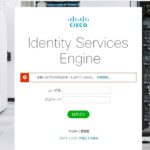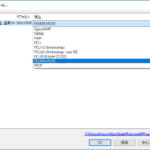前置き
AireOSシリーズのWLC3504,5520,8540からWifi6対応に伴うIOS-XEシリーズのWLC9800へのリプレースが今後増えてくることが見込まれる中、やはり気になるのがWLCで使用するOSがAireOSからIOS-XEに変更になることである。
コンフィグ仕様がIOS-XEとなったことでよりCisco SW,RTのコンフィグベースに近づいたため、今までAireOSで慣れていた方からするとインパクトがあるのではないでしょうか?私自身もvWLCで触れてみてガラッと変わった印象でしたので衝撃を受けましたね(^^;
さらに今後予測される案件としてWLCのWifi6対応又は機器老朽化に伴うリプレース作業が増えてくると思います。※AireOSは8.10で終息すると発表している
現在Cisco WLCを導入している多くの企業はAireOSベースのWLC3504,5520,8540等が挙げられると思います。
今後IOS-XEにリプレースする際にどのように設定変更、作成すればいいのかのほんの少しの手助けができればと思い、今回便利だと感じた機能を紹介させて頂きます。
|
|
AireOSからIOS-XE にコンフィグコンバータする方法
Catalyst9800シリーズでコンフィグコンバータする方法は二つあります。
①Catalyst9800シリーズ GUI管理画面からの実施
②Cisco 公式ページからの実施
https://cway.cisco.com/wlc-config-converter
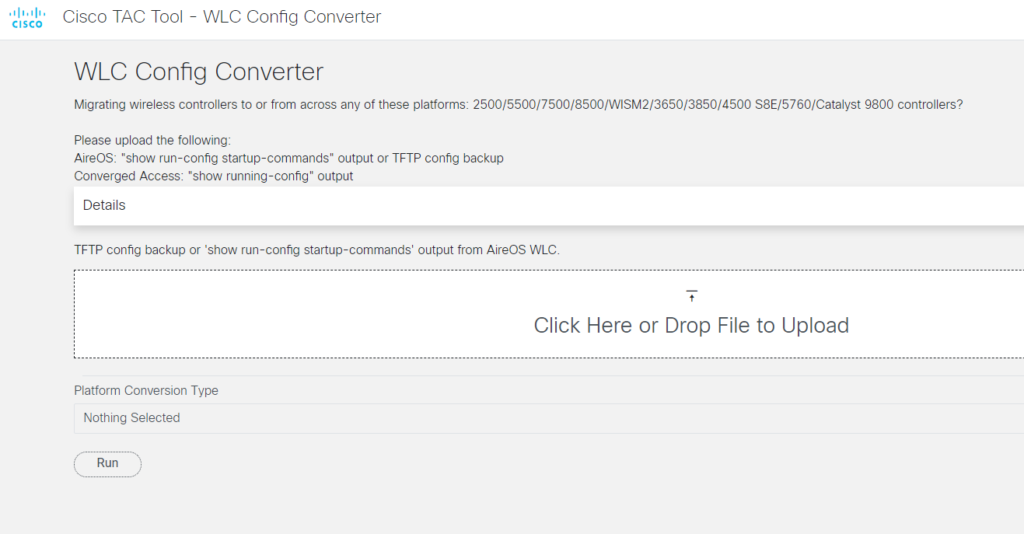
今回は①の方法で試してみました。
vWLCのGUI左側メニューの”設定” を選択した際の中身がこちら↓
この中から” サービス>AireOS設定トランスレータ”について触れていきます。
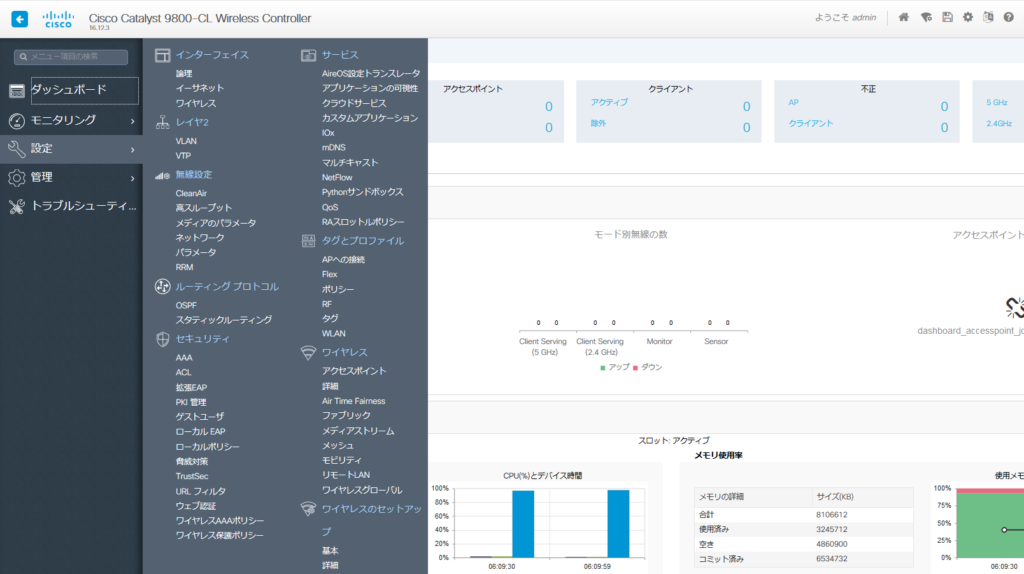
作業手順
”AireOS設定トランスレータ”の画面が表示出来たら“AireOS設定ファイルの選択とアップロード”を押すとファイル選択ができるのでAireOSの設定ファイルを指定します。
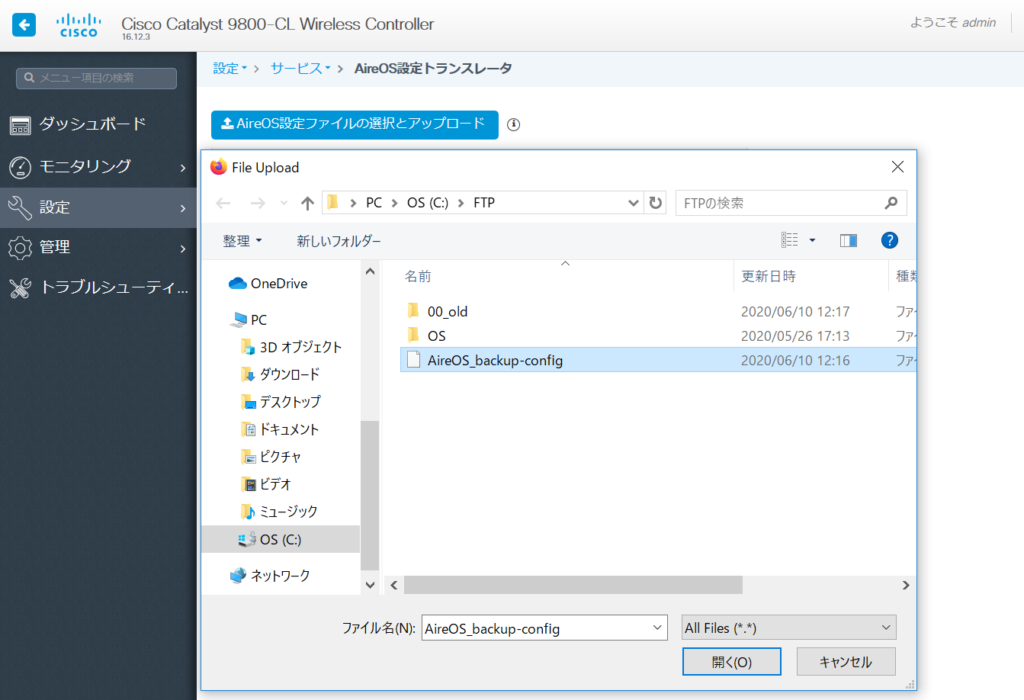
AireOS設定ファイルの選択とアップロード後はAireOS設定からIOS設定に変換された設定内容を確認することができます↓
※100%コンバータできるわけではないので注意!(円グラフの赤色が設定コンバータ出来なかった箇所)
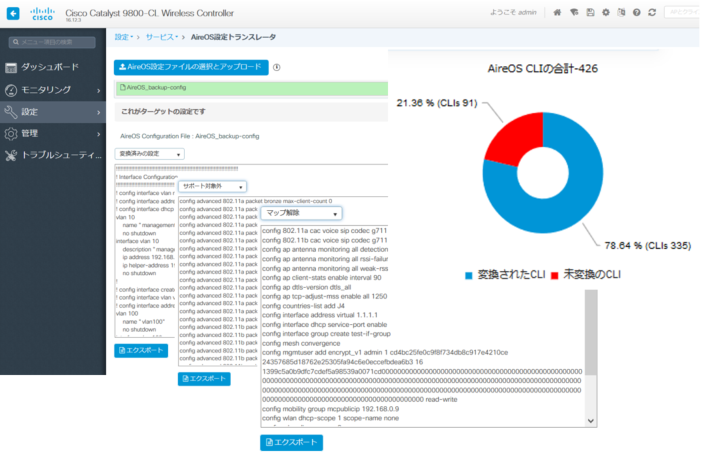
【コンバータ後確認できる項目(適用前)】
・変換済みの設定
・サポート対象外
・マップ解除
設定内容に問題なければ画面下の“適用”ボタンを押すと下記のような警告が出るので“あり”で適用を行う。
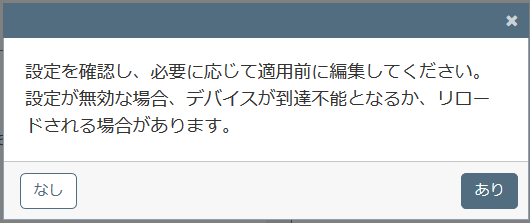
データに不備がなければGUI右下に下記のようなポップアップが表示される↓
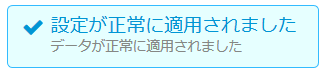
AireOSのconfigにWLANの設定で“testSSID”を作成していたので設定が反映されているか確認したところちゃんとコンバータされていました↓
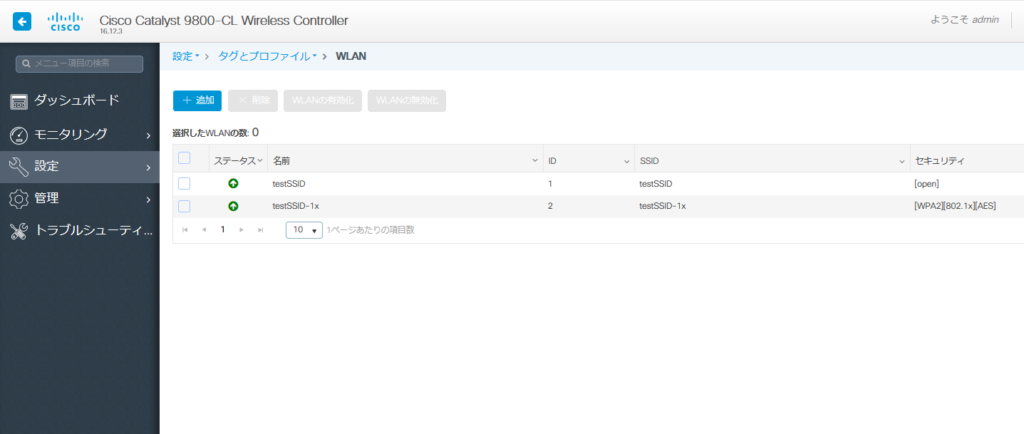
コンバータの適用後はrunning-configのみが書き換わる為、設定に不備がなければ保存を実施しましょう。
設定の保存方法についてはこちらを参考にしてください↓
vWLC Catalyst 9800 便利な機能集 コマンドラインインターフェース機能について
【↓↓無線の基礎勉強におすすめな本↓↓】
|
|
深掘り
適用後は全ての設定ファイルがコンバータされるわけではない!?
IOS-XEで既に設定してある内容でAireOSの設定ファイルをコンバータ適用しようとするとどちらの設定が優先されるのかふと疑問に感じたので試験してみました。
コンバータ適用前のIOS-XEのSSID設定内容↓
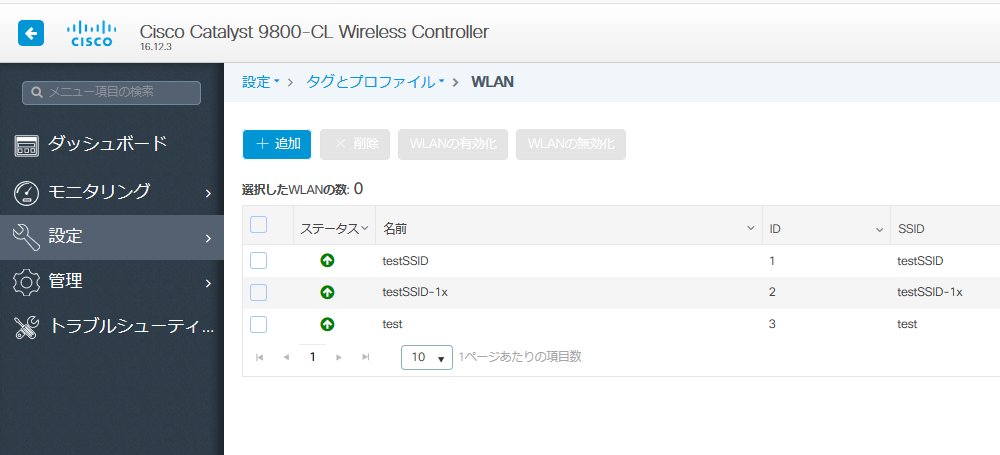
コンバータベースとなるAireOSのSSID設定内容↓
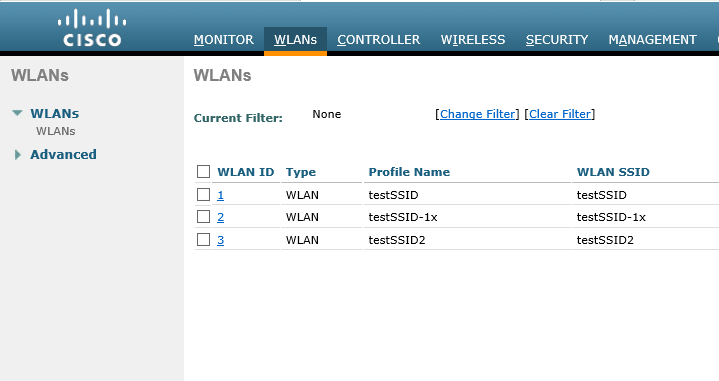
WLAN ID 3に注目してください。
【IOS-XE】SSID名:test
【AireOS】SSID名:testSSID2
※WLAN ID 1,2は先ほどコンバータした内容が残っているので気にしないで下さい
この状態でコンバータ適用してみたらIOS-XE,AireOSどちらの設定ファイルが優先されるのか試験してみた結果がこちら↓
コンバータ適用後のIOS-XEのSSID設定内容↓
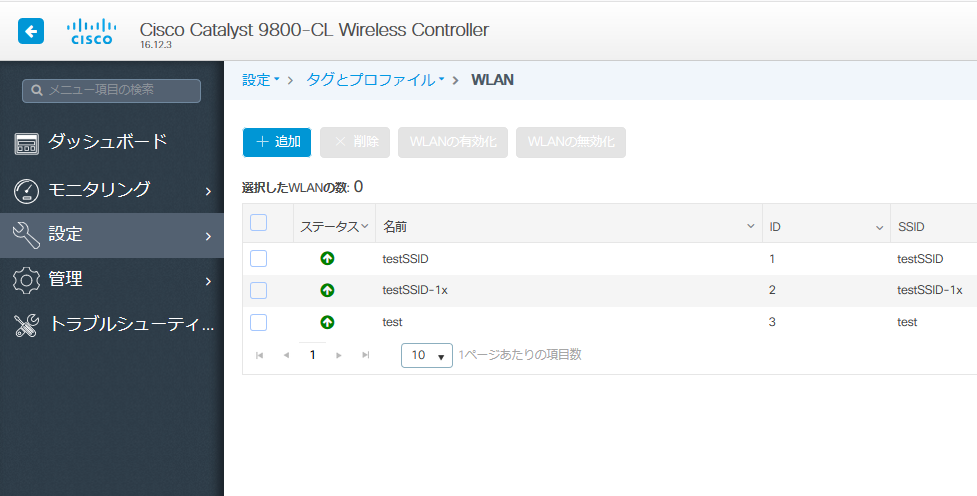
IOS-XEで設定してた”test”のままではありませんか!!
この結果からわかることとして、あくまでコンバータする際は
IOS-XEの設定内容が優先され、AireOSの設定内容はコンバータされない
ということです。
設定ファイルの優先順位
IOS-XE>AireOS
設定ファイルをAireOSからIOS-XEに変換する際は今回紹介した機能を100%活用するのではなく、参考程度に利用するのが得策かもしれませんね。
まとめ
いかがでしたか?
今回はAireOSからIOS-XE にコンフィグコンバータする方法をご紹介させて頂きました。
こちらの機能は大変便利な機能であると感じる反面、100%コンバータできないという点から参考程度に活用することがよさそうだと感じました。
|
|
![]()